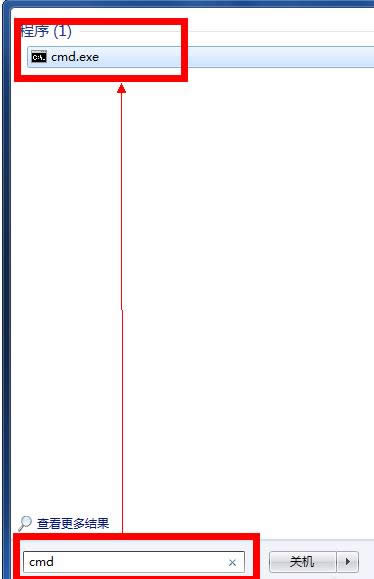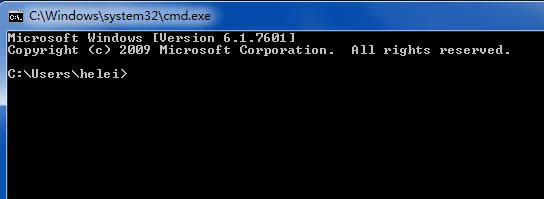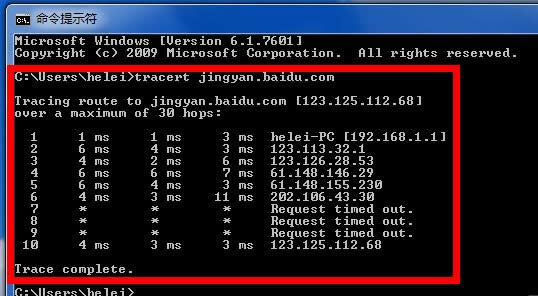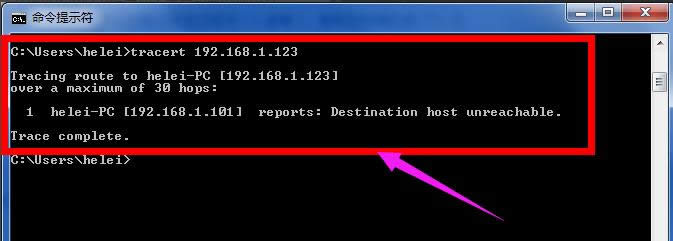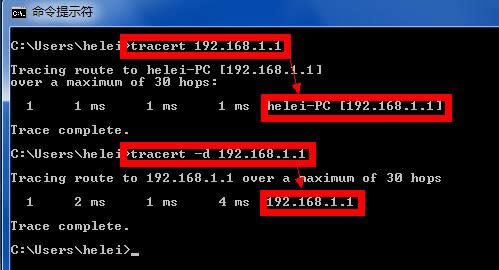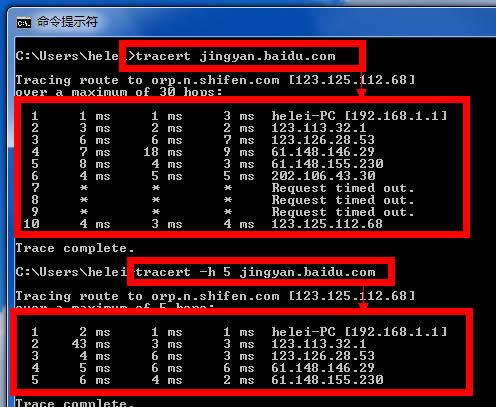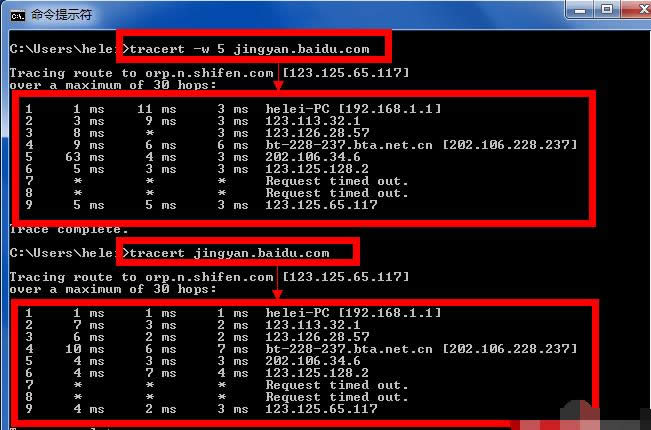tracert,本教程教您tracert命令运用详细说明
发布时间:2021-05-14 文章来源:xp下载站 浏览: 51
|
Windows 7,中文名称视窗7,是由微软公司(Microsoft)开发的操作系统,内核版本号为Windows NT 6.1。Windows 7可供家庭及商业工作环境:笔记本电脑 、平板电脑 、多媒体中心等使用。和同为NT6成员的Windows Vista一脉相承,Windows 7继承了包括Aero风格等多项功能,并且在此基础上增添了些许功能。 有好奇的用户就问tracert命令是弄啥滴。其实它但是用于诊断IP,该诊断实用程序将包含不同生存时间 (TTL) 值的 Internet 控制消息协议 (ICMP) 回显数据包发送到目标,以决定到达目标采用的路由。下面,小编就来跟大家分享tracert命令使用。 对电脑有深入了解的人士就知道,Tracert命令诊断实用程序通过向目标计算机发送具有不同生存时间的ICMP数据包,来确定至目标计算机的路由,也就是说用来跟踪一个消息从一台计算机到另一台计算机所走的路径。下面,小编给大家讲解tracert命令使用。 tracert命令使用详解 在开始菜单下方的输入框中输入“cmd”或“命令提示符”就可以进入了。
tracert载图1 将分别讨论tracert程序几个主要功能的使用方法。
命令提示符载图2 在命令行中输入“tracert ”并在后面加入一个IP地址,可以查询从本机到该IP地址所在的电脑要经过的路由器及其IP地址。下图中后面的IP地址为同一个路由器下的局域网中的另一个电脑的IP地址。
命令使用载图3 从左到右的5条信息分别代表了“生存时间”(每途经一个路由器结点自增1)、“三次发送的ICMP包返回时间”(共计3个,单位为毫秒ms)和“途经路由器的IP地址”(如果有主机名,还会包含主机名)。
tracert载图4 也可以输入“tracert ”后面接一个网址,DNS解析会自动将其转换为IP地址并探查出途经的路由器信息。如这回在后面输入了百度经验的URL地址,可以发现共查询到10条信息,其中带有星号(*)的信息表示该次ICMP包返回时间超时。
命令提示符载图5 在“tracert”命令后添加一个不存在的IP地址,tracert程序则会报错。
tracert载图6 在“tracert”命令与IP地址或URL地址中间输入“-d”,可以不将IP地址解析到主机名称。 从下图可以看出,添加了“-d”后将不显示出“PC-helei”字样,即不显示主机名称。
命令提示符载图7 在“tracert”命令与IP地址或URL地址中间输入“-h”,并在之后添加一个数字,可以指定本次tracert程序搜索的最大跳数。加入“ -h 5 ”后,搜索只在路由器间跳转5次,就无条件结束了。
命令提示符载图8 在“tracert”命令与IP地址或URL地址中间输入“-w”,并在之后添加一个数字,可以指定tracert为每次回复所指定的毫秒数。
tracert载图9 另外,-h maximum_hops 指定搜索目标的最大跃点数
命令使用载图10 -j computer-list 指定沿computer-list的稀疏源路由。 -w timeout 每次应答等待timeout指定的微秒数 关于tracert命令的使用,小编跟大伙讲到这里。 Windows 7简化了许多设计,如快速最大化,窗口半屏显示,跳转列表(Jump List),系统故障快速修复等。Windows 7将会让搜索和使用信息更加简单,包括本地、网络和互联网搜索功能,直观的用户体验将更加高级,还会整合自动化应用程序提交和交叉程序数据透明性。 |